罗技GHUB卡在安装界面怎么办-罗技GHUB卡在安装界面的解决方法
作者:快盘下载 人气:近日有一些小伙伴咨询小编罗技GHUB卡在安装界面怎么办?下面就为大家带来了罗技GHUB卡在安装界面的解决方法,有需要的小伙伴可以来了解了解哦。
1、打开安装包后就一直显示初始化,等待再久也没有用(如图所示)。
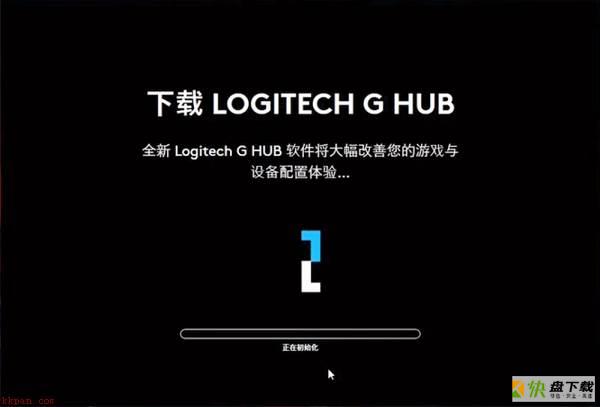
2、右键点击右下方时间,选择调整日期和时间(如图所示)。
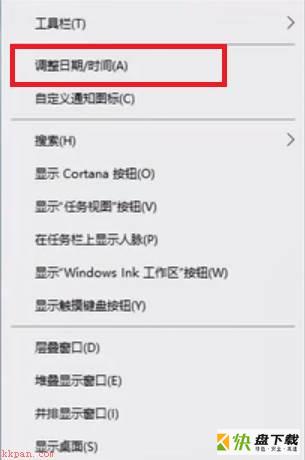
3、在相关设置中找到日期、时间和区域格式设置选项,双击打开(如图所示)。
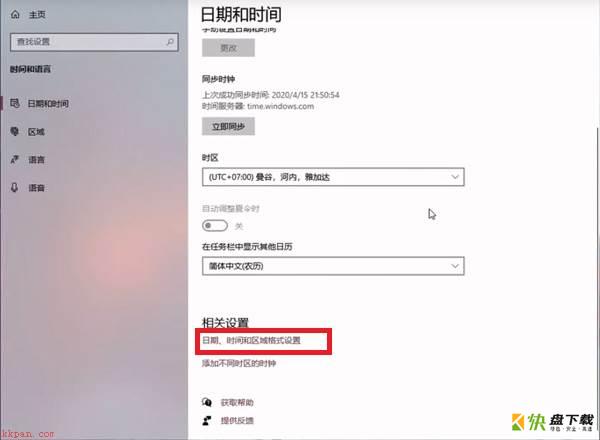
4、进入后找到相关设置的其他日期、时间和区域设置的选项,双击打开(如图所示)。
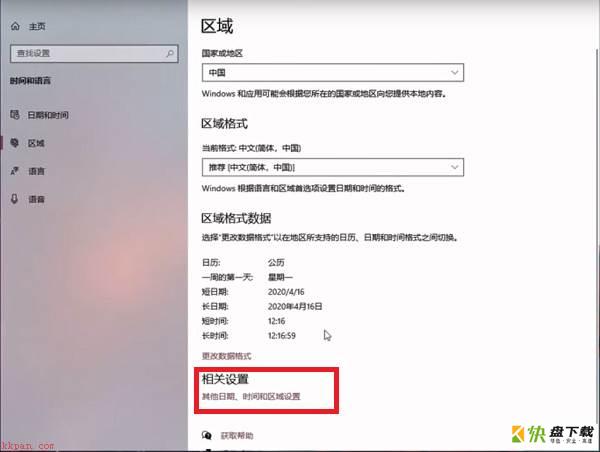
5、点击区域选项,打开界面(如图所示)。
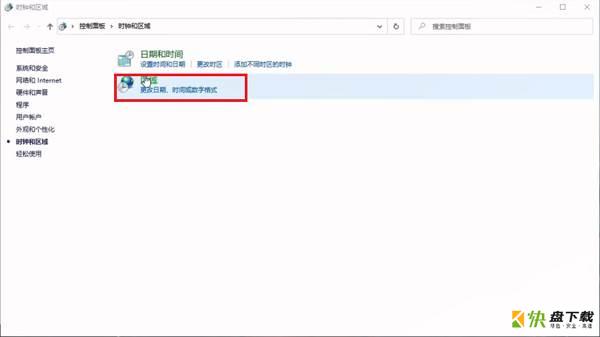
6、选择管理一栏,选择更改区域系统设置(如图所示)。
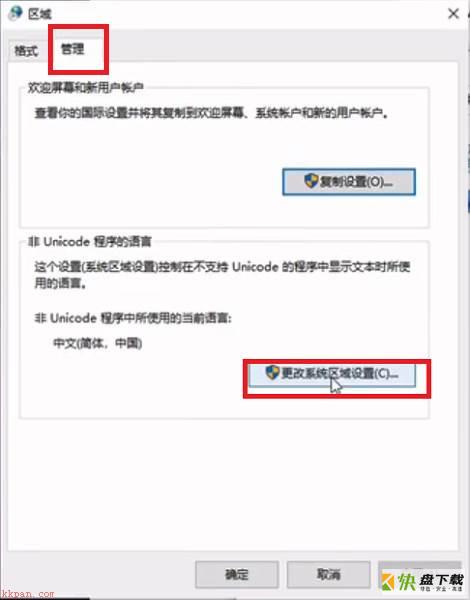
7、勾选下方Beta版的选项(如图所示)。
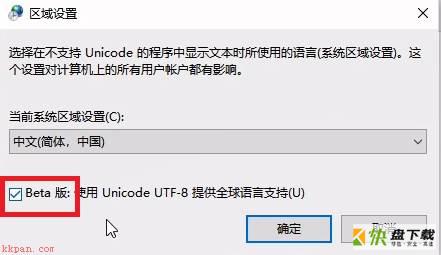
8、在系统提示中选择重启(如图所示)。
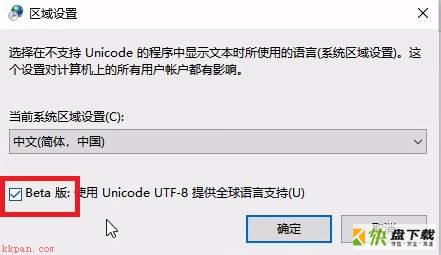
9、稍作等待就可以重新打开安装包啦,稍微等待片刻就开始安装了(如图所示)。

以上就是小编给大家带来的罗技GHUB卡在安装界面怎么办的全部内容,希望能够帮助到大家哦。
加载全部内容